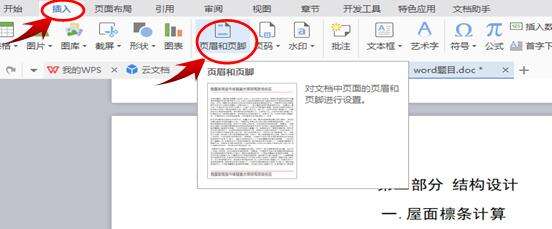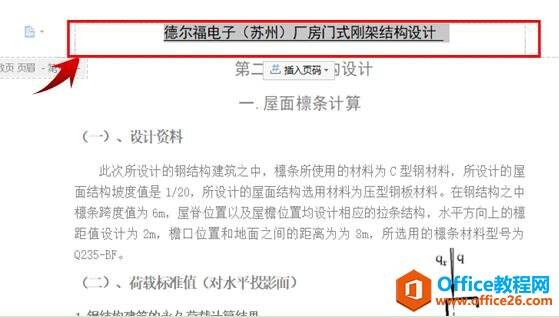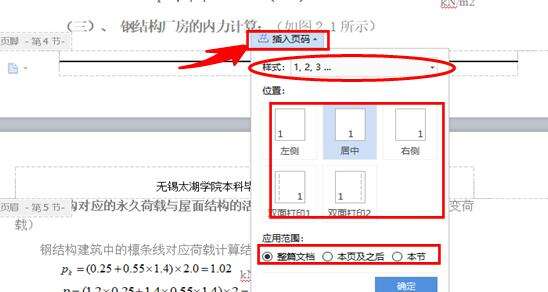WPS怎样快速设置页眉页脚
办公教程导读
收集整理了【WPS怎样快速设置页眉页脚】办公软件教程,小编现在分享给大家,供广大互联网技能从业者学习和参考。文章包含500字,纯文字阅读大概需要1分钟。
办公教程内容图文
我们就可以为这个文档添加一个页眉进行说明,首先,我们把光标放在这一页,点击插入菜单栏下的页眉和页脚按钮。如图2
图 2
光标就会自动出现在该页的最上面页眉的位置,我们在此输入相应的内容,如图3(这里的文字可以回到开始菜单栏下的字体,字号先进行设置)
图 3
然后,我们再把光标移动页尾,这里会有一个插入页码的图标提示,我们点击这个图标,会弹出一个方框,我们选择任何一种插入页码的样式,位置,应用范围选择是从本页开始还是应用于整篇文档。点击确定,这个页眉页脚就设置好了。
删除页眉页脚的时候,只需在页眉页脚的位置双击鼠标,然后选中内容,按Delete键,然后把光标移到页眉页脚外的任何地方,双击鼠标就完成了。大家记住,设置完成后,一定要及时的保存呀!
办公教程总结
以上是为您收集整理的【WPS怎样快速设置页眉页脚】办公软件教程的全部内容,希望文章能够帮你了解办公软件教程WPS怎样快速设置页眉页脚。
如果觉得办公软件教程内容还不错,欢迎将网站推荐给好友。